使用 Android 設備,您幾乎可以完成 iPhone 可以做的所有事情,例如播放、發送消息、觀看和鏡像。 因此,難怪人們為什麼要將他們的 Android 連接到更大的屏幕,如筆記本電腦或智能電視。 為了與他人一起獲得身臨其境的觀看體驗,屏幕鏡像您的 Android 設備是必不可少的。 當您閱讀本文時,您將能夠理解您可以通過 USB 實現這一點,包括您將永遠需要的適當軟件和工具。 在開始觀看之前,您可以按照指示的過程來 通過 USB 在 PC 上鏡像 Android 屏幕 甚至更大的屏幕免費。

Aiseesoft 手機鏡 是典型但功能豐富的 Android USB 鏡像應用程序,您可以將其下載到 PC 上。 該應用程序展示了許多您可以操縱的交互,即使您是在計算機設備上進行交互也是如此。 如您所見,該應用程序為您提供了您所需要的最佳鏡像,並且與需要復雜設置的其他應用程序相比,它非常易於使用。 如果您不確定這是如何工作的,那麼本教程將提醒您如何設置應用程序並開始鏡像。
“記住:在你使用這個之前,你必須將你的手機輸入 USB 調試,你可以在開發者選項中找到它。 此外,您必須先在 Android 設備上下載 FoneLab Mirror,然後才能在計算機上進行鏡像。”
100% 安全。無廣告。

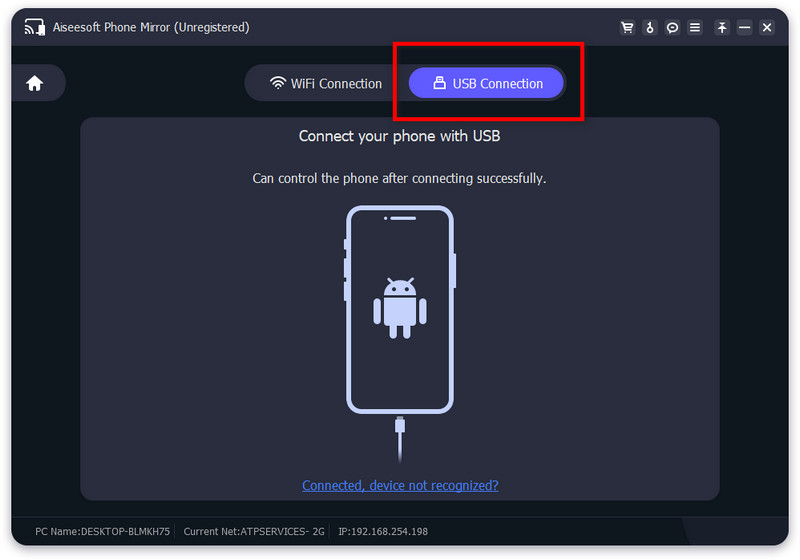
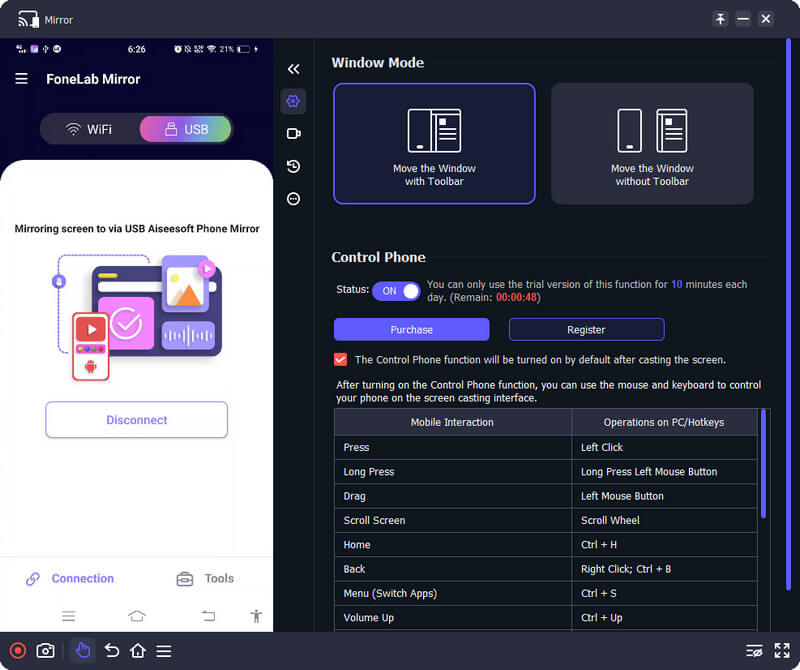
如果您想將 Android 鏡像到 Mac USB,請按照我們在此處使用 SCRCPY 添加的教程進行操作。 這是一個可靠的應用程序,您可以在 Mac 和 Windows 上下載。 如果您準備好按照這些步驟繼續閱讀。
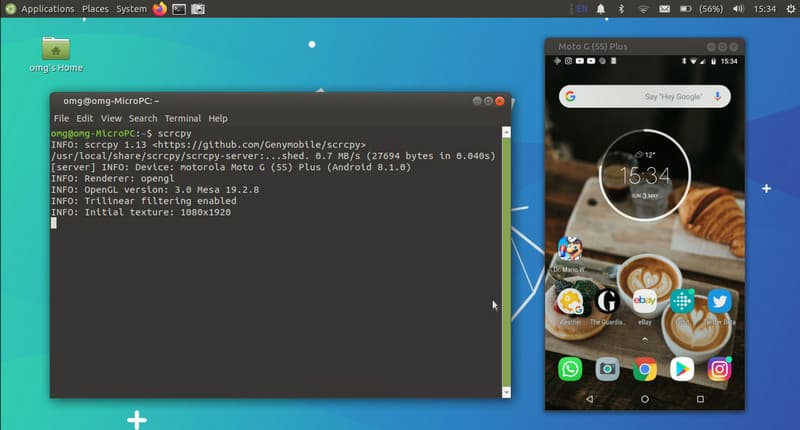
如果您想知道如何將您的 Android 手機鏡像到帶有 USB 的電視,我們還添加了一個簡單易懂的教程,即使您沒有下載應用程序。 大多數設備都有一個媒體設備,允許將 Android 鏡像到全屏電視上。 您可以按照以下說明嘗試進行操作。
在當今時代,您可以通過無線方式將一部 Android 手機鏡像到另一部手機,這意味著不需要 USB 端口。 但是,如果您正在尋找將 Android 上的 USB 屏幕鏡像到 Android 的屏幕,那是不可能的,因為沒有同時具有 B 型或 C 型端到端的電纜,即使有,也沒有內置的功能,例如屏幕鏡像那。
但是,將 Android 上的屏幕鏡像到 Android 的最佳方式是在應用程序的幫助下通過共享屏幕。 但是,共享屏幕存在局限性,因為其他最終用戶無法與之交互,這意味著他們無法在共享屏幕的其他設備上移動任何內容。 大多數視頻電話會議應用程序都有此功能,因此您可以在市場上查看它們並選擇使用哪一個。
如何使用 USB 將手機連接到 Xbox 360?
您可以使用本機方式通過 OTG 數據線或 USB 連接線將手機連接到 Xbox 360。 因此,此過程需要更多時間來設置。 所以,如果你想要其他方式,你可以使用 USB Tether,它使用個人熱點和共享模式。 但是,如果連接中斷,它會崩潰,並且在此模式下共享屏幕時的延遲非常劇烈。
我可以使用另一根電纜將 Android 鏡像到 PC 嗎?
只要它有 USB 端,就可以了。 但切記不要使用有充電問題的數據線,因為另一端將難以檢測到安卓手機。
是否可以在沒有 USB 的情況下將 Android 鏡像到 Mac?
將 Android 屏幕鏡像到 Mac 沒有 USB 數據線是可能的,因為大多數最新的 Android 設備都具有可以輕鬆連接到 Mac 的截屏功能。
結論
在 Android 上鏡像到更大的屏幕是您的問題嗎? 擔心,了解更多! 我們在此處添加的信息教您如何通過 USB 數據線連接它。 當您按照我們在此處添加的教程進行操作時,無需複雜的設置。 你有什麼想法 如何使用 USB 在 PC 上鏡像 Android 屏幕 我們在這裡添加? 對你有幫助嗎? 請在有關本文的評論部分給我們五顆星和極好的反饋。